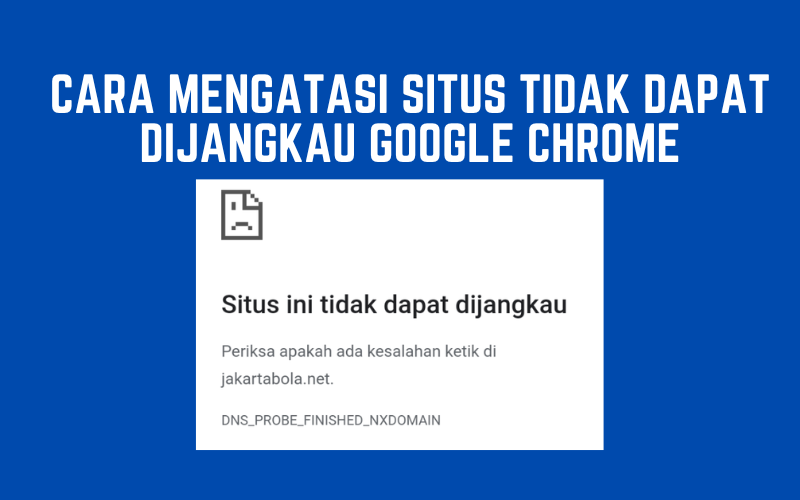Situs Tidak Dapat Dijangkau Google Chrome – Ketika kita menjelajah dunia online terutama saat browsing, pastinya kita sering mengalami masalah situs tidak dapat dijangkau google chrome. Pastinya jika masalah ini kita alami, kita akan sangat kesal, lalu apakah ada cara mengatasi situs tidak dapat dijangkau google chrome?
Perlu diketahui bahwa masalah situs tidak dapat dijangkau di google chrome bisa disebabkan oleh beberapa hal, bisa karena masalah di koneksi internet atau di browser. Maka dari itu, disini kami akan memberikan panduan lengkap cara mengatasi situs tidak dapat dijangkau google chrome.
Panduan Lengkap Cara Mengatasi Situs Tidak Dapat Dijangkau Google Chrome
Jika kamu mengalami masalah situs tidak dapat dijangkau saat menggunakan google chrome, maka silahkan terapkan cara situs tidak dapat dijangkau google chrome berikut :
1. Lakukan Restart Komputer
Jika kamu sedang menggunakan PC Komputer atau laptop, maka cara paling simple dan cepat untuk mengatasi masalah ini adalah dengan restart komputer. Dengan melakukan restart komputer/laptop, maka masalah kecil ketika menggunakan chrome atau sistem komputer akan bisa diatasi dengan mudah.
Untuk restart komputer/laptop, kamu bisa tekan kombinasi tombol ALT+F4 dan pilih Restart, lalu tekan Enter.
2. Pulihkan Pengaturan Default Browser Chrome
Menyetel ulang browser Chrome ke setelan default merupakan metode yang bermanfaat ketika kita mengalami masalah situs tidak dapat dijangkau atau terjadi penurunan kinerja saat browsing menggunakan chrome. Untuk memulihkan ke pengaturan default Google Chrome, langkahnya sebagai berikut :
- Langkah 1: Masukkan “chrome://settings/” ke bagian address bar di browser lalu tekan Enter.
- Langkah 2: Pilih opsi Reset Setting dibagian kiri bawah dan kamu kemudian akan melihat opsi untuk Restore Settings to Their Original Defaults.
- Langkah 3: Setelah kamu memilih opsi Reset Settings, maka jendela konfirmasi akan muncul. Anda perlu mengonfirmasi keputusan untuk melakukan reset chrome ke default di jendela pop-up ini. Setelah dikonfirmasi, kamu hanya perlu me-restart browser chrome agar perubahan diterapkan.
Perlu dicatat, bahwa cara ini akan menghapus pengaturan, password yang tersimpan, dan data sementara (cache). Sehingga akan membantu browser Chrome kembali seperti baru diinstal dan Kamu bisa mengakses situs yang tidak bisa dijangkau.
cUntuk memperbaiki masalah terkait DNS di Chrome, hal pertama yang bisa kamu lakukan yaitu menghapus data cache DNS. Kamu bisa ikuti langkah berikut untuk menghapus data cache DNS di Chrome :
- Langkah 1: Tekan kombinasi tombol Windows + R pada keyboard untuk membuka jendela Run, lalu ketikkan “cmd” dan tekan Enter untuk membuka jendela perintah Command Prompt.
- Langkah 2: Pada Command Prompt, kamu tinggal ketikan perintah berikut dan tekan Enter:
- ipconfig /flushdns
Setelah memasukan perintah ini di CMD maka akan menghapus cache DNS sementara pada sistem operasi Windows di Komputer. Oleh karena itu, proses ini akan sangat membantu menyegarkan informasi DNS dan secara efektif dapat memperbaiki masalah terkait DNS.
3. Periksa Koneksi Internet dan Konfigurasi Router
Saat kamu mengalami masalah situs tidak dapat dijangkau, terkadang masalah ini mungkin disebabkan karena terdapat masalah pada sistem jaringan internet. Untuk mengatasi situs tidak dapat dijangkau google chrome, Kamu bisa melakukan beberapa langkah pengecekan dan pemecahan masalah koneksi internet sebagai berikut:
- Langkah 1: Putuskan sambungan jaringan internet ke komputer/laptop, termasuk Router dan perangkat jaringan lainnya, setidaknya selama 3-4 menit.
- Langkah 2: Kemudian koneksikan kembali semua perangkat dan hidupkan.
- Langkah 3: Tunggu sampai jaringan internet beroperasi kembali normal, lalu coba akses kembali situs web yang tidak bisa dijangkau untuk memeriksa apakah masalahnya telah teratasi atau belum.
4. Restart DNS Client di Komputer
DNS Client merupakan bagian penting dari internet yang terhubung ke komputer. Jika terjadi masalah, maka bisa menyebabkan situs tidak dapat dijangkau. Untuk cara mengatasi situs tidak dapat dijangkau google chrome, kamu bisa melakukan langkah-langkah berikut untuk Restart DNS Client :
- Langkah 1 : Buka jendela Run dengan cara menekan kombinasi tombol Windows + R pada keyboard, lalu ketikan kata kunci “services.msc” dan tekan Enter.
- Langkah 2 : Di jendela Services, temukan dan klik kanan pada bagian DNS Client, Lalu klik Restart agar sistem DNSmelakukan restart secara otomatis.
- Langkah 3 : Tunggu beberapa sampai layanan DNS Client melakukan restart sepenuhnya.
Setelah menyelesaikan langkah-langkah restart DNS Client, kamu bisa coba memeriksa kembali apakah masalah situs tidak dapat dijangkau telah teratasi. Metode restart DNS client ini bisa membantu menyegarkan koneksi jaringan dan memperbaiki beberapa masalah terkait.
7. Ubah DNS
Mengganti DNS bisa juga bisa menjadi solusi mengatasi situs tidak dapat dijangkau google chrome, berikut ini langkahnya :
- Langkah 1 : Klik kanan pada ikon jaringan yang terkoneksi di komputer/laptop dan pilih Open Network and Internet Settings.
- Langkah 2 : Di jendela yang terbuka, scroll ke bawah dan pilih Network and Sharing Center.
- Langkah 3 : Di Network and Sharing Center, klik jenis koneksi internet yang kamu gunakan dan klik Properties.
- Langkah 4 : Di pengaturan jaringan, cari dan klik Internet Protocol Version 4 (TCP/IP), lalu lanjut lagi klik Properties
- Langkah 5 : Pilih Use the following DNS server addresses dan masukkan alamat berikut : Preferred DNS Server atau menjadi 8.8.8.8 dan Alternate DNS Server atur menjadi 8.8.4.4.
- Langkah 6 : Centang pad bagian Validate settings upon exit dan klik OK untuk menyelesaikan proses instalasi.
Setelah menerapkan cara mengatasi situs tidak dapat dijangkau google chrome, dapat dipastikan pastinya 100% kamu bisa mengatasi masalah ini dengan mudah.